Content manager starten, Allgemeine bedienung – Becker mamba.4 LMU plus Benutzerhandbuch
Seite 35
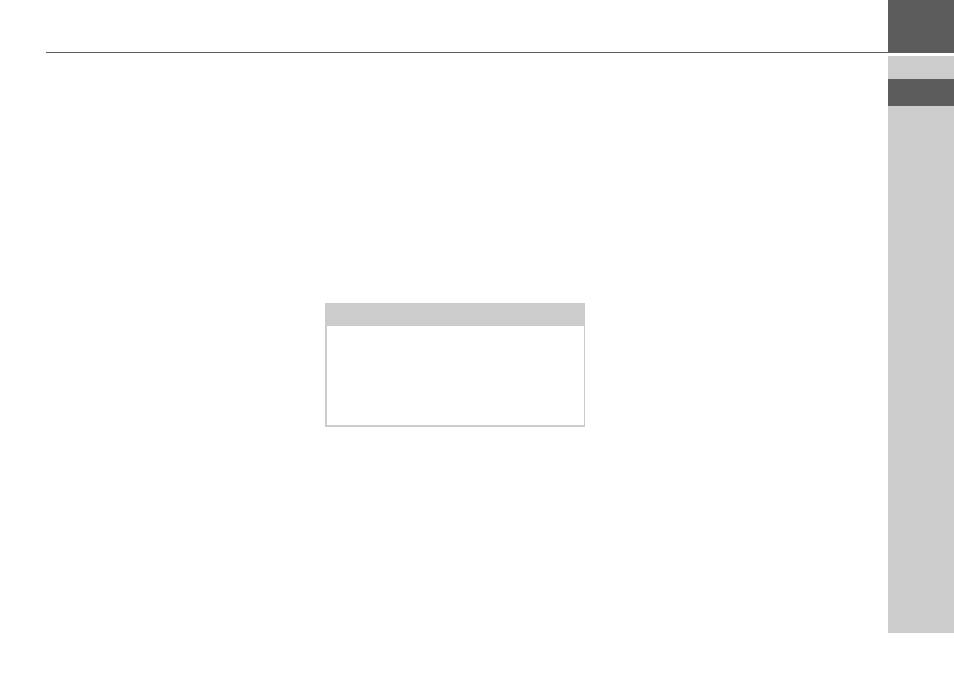
35
ALLGEMEINE BEDIENUNG
>>>
anderen Ordner fest.
> Klicken Sie auf
Installieren
, um den
Kopiervorgang zu starten. Klicken Sie
auf
Details anzeigen
, um während des
Kopierens die Details zu sehen.
Der Content Manager wird gleich nach
der Installation automatisch gestartet.
Entfernen Sie das Häkchen aus dem
Kästchen, falls Sie das nicht wünschen.
Der Installationsvorgang ist hiermit ab-
geschlossen.
> Klicken Sie auf
Fertigstellen
, um das
Installationsprogramm zu beenden.
Content Manager starten
Führen Sie folgende Aktionen aus, um
den Content Manager zu starten:
> Schalten Sie das Navigationsgerät
komplett aus, siehe „Navigationsgerät
ein-/ausschalten (modellabhängig)“
auf Seite 27.
> Verbinden Sie mit dem mitgelieferten
USB-Kabel die USB-Schnittstelle des
Geräts direkt mit einem USB-An-
schluss des Computers.
Schalten Sie das Navigationsgerät ein.
Nach kurzer Zeit wird das Navigations-
gerät als Wechseldatenträger am Com-
puter angezeigt.
> Klicken Sie am Computer auf
Start
>
Alle Programme
.
> Wählen Sie
Becker
.
> Klicken Sie auf
Content Manager
.
Wenn der Content Manager gestartet
wird, führt das Programm einige Schritte
aus, bevor Sie damit beginnen können,
die Inhalte Ihrer Navigationssoftware zu
verwalten.
Bei jedem Aufrufen wird eine Verbin-
dung zum Internet hergestellt, um zu
überprüfen, ob eine neue Version von
Content Manager verfügbar ist. Wenn
eine neue Softwareversion gefunden
wird, bietet Ihnen der Content Manager
an, sie zu installieren. Wir empfehlen Ih-
nen, dem Upgrade immer zuzustimmen,
sofern eines verfügbar ist. Wenn eine
neue Softwareversion gefunden wird,
haben Sie folgende Optionen:
• Klicken Sie auf
Ja
, um die neue Soft-
wareversion zu akzeptieren. Die neue
Version wird heruntergeladen und ins-
talliert, bevor Sie den Content Manager
in Betrieb nehmen können.
Hinweis:
Wenn Sie das Becker Navigationsgerät
das erste Mal an den PC anschließen, in-
stalliert der PC alle notwendigen Treiber
und zeigt dann die Meldung „Ihr Gerät
kann jetzt verwendet werden“ an.